Kuidas parandada iPhone'i aktiveerimisviga või ei saanud viga aktiveerida
Varia / / August 05, 2021
Ilmselt paljud iPhone kasutajad teatavad probleemidest, kus neil pole võimalik oma uut iPhone'i aktiveerida ega müügijärgset iPhone'i. Pärast iOS 11 ja uuemate versioonide väljaandmist on teatatud paljudest probleemidest. Selle uue probleemi tõttu võite aktiveerimisel ebaõnnestuda ja näete veakoodi, mis ütleb: „Ei saanud aktiveerida iPhone'i viga. " Tavaliselt juhtub see vana iPhone'iga, kuid sama võib täheldada ka iPhone'i uuemate mudelite puhul hästi. Nii et kui teil on iPhone'i aktiveerimisviga, siis pole te üksi! Suurepärane uudis on see, et seda saab parandada väikese tõrkeotsinguga. Täna aitame teil tõrkeotsingut ja seda, kuidas parandada iPhone'i aktiveerimisviga või ei saanud viga aktiveerida.
iPhone sunnib aktiveerimislehte ja võtab vastu aktiveerimisvea alates õunapuu
iPhone pole aktiveeritud - see viga ilmub mulle iga paari päeva tagant. Kui see juhtub, pean rakusignaalide tagasi saamiseks taaskäivitama. Ma ei tea, mis viga on. alates ios
Kuigi iPhone'i aktiveerimisveaga silmitsi seista võib olla palju põhjusi, loetleme need ükshaaval ja anname neile nende parandusmeetodid. Õnneks on iPhone'i aktiveerimisvea hõlpsaks parandamiseks mitmeid parandusi. Kõige lihtsam viis Interneti-ühenduse kontrollimiseks. Kuna iPhone'i aktiveerimisteenus on ühendatud Interneti-teenustega. Seega võib selle probleemi põhjustada nõrk või turvamata Interneti-ühendus. Üldiselt
Apple annab OTA värskendusi selliste väiksemate tarkvaraprobleemide lahendamiseks aeg-ajalt. Nii et kontrollige kindlasti oma iPhone'i värskenduste jaotist. IPhone'i parandamiseks on veel rohkem tõrkeotsingu meetodeid, mis ei suutnud viga aktiveerida.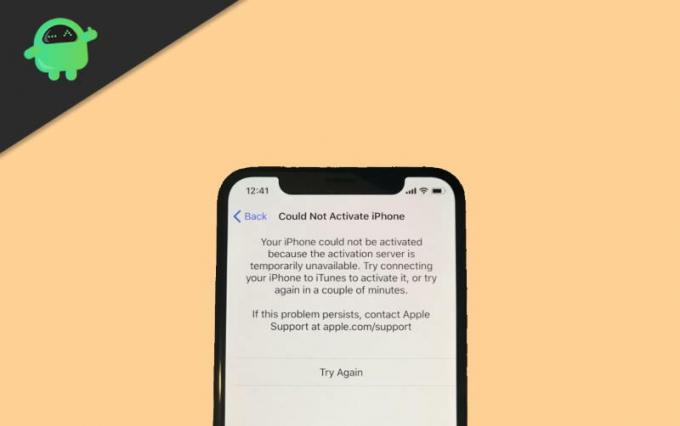
Sisukord
- 1 Miks ilmneb iPhone'i aktiveerimisviga?
-
2 Kuidas parandada iPhone'i aktiveerimisviga või ei saanud viga aktiveerida
- 2.1 Kontrollige Apple'i süsteemi olekulehte
- 2.2 Taaskäivitage oma iPhone
- 2.3 Eemaldage SIM-kaart ja sisestage see uuesti
- 2.4 Veenduge, et teie iPhone pole lukustatud mobiilsidevõrku
- 2.5 Kontrollige oma mobiilsidevõrku või WiFi-võrku
- 2.6 Veenduge, et iPhone'i omanik on aktiveerimisluku eemaldanud
- 2.7 Aktiveerige oma iPhone iTunesiga
- 2.8 IPhone'i taastamiseks taasterežiim
- 3 Järeldus
Miks ilmneb iPhone'i aktiveerimisviga?
IOS-seadme seadistamise ajal võib see olla üsna stressirohke ja see näitab teile viga. Siiski ei tohi meelt kaotada ja proovida teemat rahulikult lahendada. IPhone'i aktiveerimisvigade peamised põhjused on järgmised:
- Aktiveerimisserver võib olla maas
- Teie operaatoril võib olla probleeme, näiteks väikese andmesidekiirusega.
- Aktiveerimislukk on määratud või aktiveerimist ei õnnestunud lõpule viia
- SIM-kaarti ei pruugi toetada või on teie traadita operaatori pakett vale.
- iTunes ei saanud teie iPhone'i kontrollida.
Kui näete ja aktiveerimisviga, siis olen kindel, et see on ühel neist põhjustest. Toe ja abi saamiseks võite alati minna Apple'i lehele. Kui te pole kindel, et teemat iseseisvalt lahendada.
Kuidas parandada iPhone'i aktiveerimisviga või ei saanud viga aktiveerida
Aktiveerimisvea probleemi lahendamiseks pole täpset konkreetset meetodit, kuid on kasulikke näpunäiteid, mis enamasti vea lahendavad. Võite alati ise uurida või võtta ühendust kellegi Apple'i abiga. Aga kui soovite ise teha asju, mis järgivad iPhone'i aktiveerimisvea tõrkeotsinguks ja parandamiseks järgmisi samme või ei saanud viga aktiveerida
Kontrollige Apple'i süsteemi olekulehte
Kiire lahenduse leidmiseks iOS-i seadme aktiveerimisvea lahendamiseks peate kõigepealt avama oma brauseri ja kontrollima Apple'i süsteemi olekulehte. Saate kiiresti teada, kas Apple'i teenuses on seisakuid või mitte. Mõnikord lülitub Apple'i server tehniliste probleemide ja tiheda liikluse tõttu alla, mis mängib teie iOS-i seadmete aktiveerimisel olulist rolli.
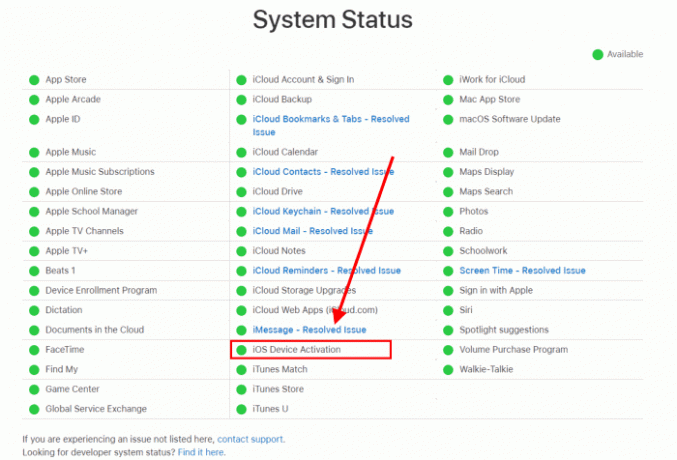
Täpsema olukorra selgitamiseks kontrollige, kas iOS-i seadme aktiveerimise vasakul pool olev ruut on roheline või mitte. Kui see pole roheline, on server maas ja sel juhul peate mõnda aega ootama, seejärel võite oma seadme uuesti aktiveerida.
Taaskäivitage oma iPhone
See on väga lihtne ja tõhus viis iOS-i seadmete tõrkeotsinguks, kui muud meetodid ei tööta; proovige seda.
Vajutage ja hoidke all mõlemat nuppu unerežiimi nupp ja helitugevuse nuppu. Libistage Lülita välja. Selleks on vaja teie Näo ID. Telefoni sisselülitamiseks hoidke all klahvi magama / ärkama nuppu. Telefoni saab välja lülitada ilma näo ID-d nõudmata. Hoidke all klahvi unerežiimi nupp ja siis libistage toide välja. Telefoni sisselülitamiseks hoidke all unere¾iimi nuppu.
Eemaldage SIM-kaart ja sisestage see uuesti
Mõnikord ei saa aktiveerimise käigus SIM-kaardi viga. Nii et selle parandamiseks lülitage telefon kõigepealt välja ja seejärel võtke SIM-kaart välja ja sisestage see uuesti. Kontrollige, kas kaart on õigesti sisestatud, ja lülitage seade sisse ning veenduge, et teil oleks traadita operaatori pakett aktiivne.
Kui see ei lahenda teie probleemi, pöörduge Apple'i klienditeeninduse poole, kuna see võib olla teie mobiilse riistvara probleem või teie SIM-kaart on kahjustatud.
Veenduge, et teie iPhone pole lukustatud mobiilsidevõrku
Kui seade on lukustatud mobiilsidevõrku, ei saa te oma iPhone'i aktiveerida. Selle küsimiseks peaksite pöörduma oma mobiilsideoperaatori poole. Kui see on lukustatud, võite selle avamiseks kasutada mobiilsidevõrgu veebisaite. Kui teie seade on lukustatud mobiilsidevõrku, ei saa te vabaneda sprindi aktiveerimisveast ega iPhone'i aktiveerimisveast.
Kontrollige oma mobiilsidevõrku või WiFi-võrku
iOS-i seadmed vajavad aktiveerimisprotsessi ajal tugevat ja usaldusväärset võrku. Kui teil on hooletu võrk, on teil viga. Nii et ühendage aktiveerimisprotsessi ajal usaldusväärse kiire traadita võrguga
Veenduge, et iPhone'i omanik on aktiveerimisluku eemaldanud
Neile võõrastele inimestele takistab Activation Lock kedagi teie seadet kasutamast, mis on osa rakendusest Find My iPhone. Seega veenduge, et omanik on aktiveerimisluku eemaldanud.
Kui lukustust Aktiveerimine ei eemaldata, peate võtma ühendust omanikuga ja paluma tal lukustus keelata. Apple lubab iCloudi kaudu luku deaktiveerida, nii et see ei tohiks olla suurem asi.
Aktiveerige oma iPhone iTunesiga
iTunes on Apple'i pilvepõhine muusika voogesituse rakendus. Veenduge, et teie iTunes oleks oma MacOS-is värskendatud selle uusimale versioonile ja järgige allpool toodud samme.
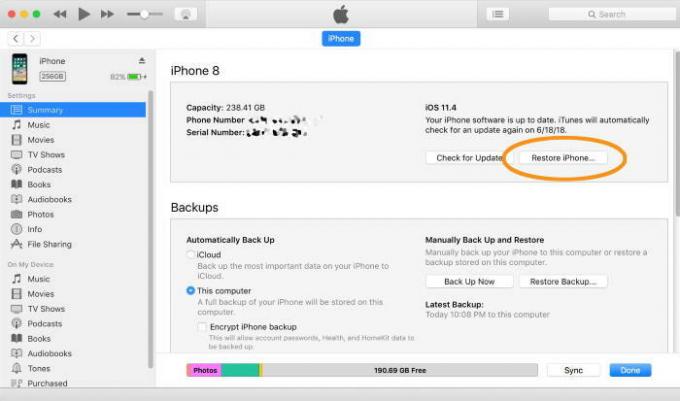
- Lülitage iPhone välja ja ühendage iOS-seade arvutiga. Pärast seadme ühendamist lülitage iPhone sisse ja käivitage iTunes / Finder.
- Nüüd kuvatakse teie seade iTunes'i akende vasakus ülanurgas. Valige oma seade.
- Ilmub hüpik, kus palutakse teil oma iPhone aktiveerida. Peate oma Apple'i kontole sisse logima, kasutades oma Apple kasutajatunnus ja parool. Pärast sisselogimist aktiveeritakse teie telefon.
IPhone'i taastamiseks taasterežiim
Kui taastate iPhone'i taasterežiimi abil, lahendatakse kõige kangekaelsemad probleemid, kui miski ei toimi. See on viimane võimalus. Jätkamiseks toimige järgmiselt
Ühendage oma iPhone arvutiga ja käivitage Leidja kui kasutate mac-i. Kui kasutate aknaid, käivitage see iTunes.
IPhone'i paigutamiseks hoidke all nuppu Sleep / Wake ja nuppu Home taasterežiimi. Hoidke nuppe pärast iPhone'i taaskäivitamist ja kuni näete Apple Recovery logo.
Leidke oma iPhone arvutis ja klõpsake nuppu Taastage iPhone. Pärast seda klõpsake nuppu Taasta / uuenda vastavalt teie vajadustele ja laske seejärel iTunesil / Finderil teie eest tööd teha.
Järeldus
See, et iPhone'i ei saa aktiveerida, on kasutajate peamine probleem. Kui te ei saa oma iPhone'i aktiveerida, ei saa te kasutada paljusid nende teenuseid, näiteks iMessage, näoajaja iCloud. Kõik need teenused on teie iPhone'i toimimiseks väga olulised. Niisiis, parandage iPhone'i aktiveerimisviga, järgides neid ülaltoodud tõrkeotsingu näpunäiteid. Ja kui teil on nende järgimisega raskusi, kommenteerige allpool. Meie tehniline meeskond annab teile vajaliku toe ja juhised, lahendades probleemi kohe.
Toimetaja valik:
- Kontrollige iCloudi fotosid, märkmeid ja meeldetuletusi Androidis
- Kuidas valida, mida iPhone iCloudi varundab
- Keelake iPhone'is ja iPadis hoiatus „Usalda seda arvutit”
- IMessage'i saatmine iPhone 11, 11 Pro ja 11 Pro Max telefonidele
- Parandage iMessage ei tööta Maci kontol || Veaotsingu juhend
- Parandage, kui iPhone'i meeldetuletused ei tööta iOS 13-s
Rahul on arvutiteaduse eriala üliõpilane, kellel on tohutu huvi tehnika ja krüptoraha teemade vastu. Ta veedab suurema osa ajast kas kirjutades või muusikat kuulates või reisides nägemata paikades. Ta usub, et šokolaad on lahendus kõigile tema probleemidele. Elu juhtub ja kohv aitab.



